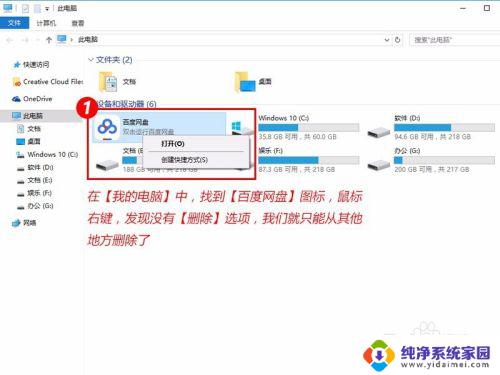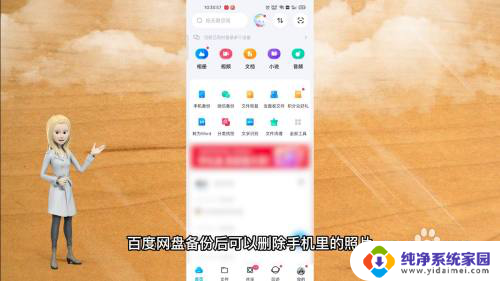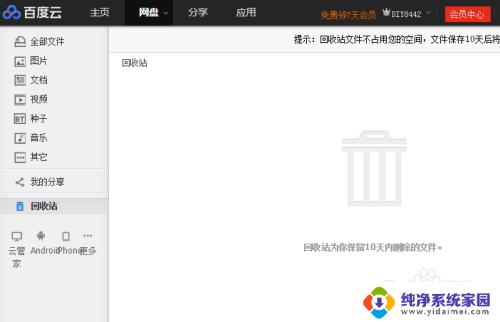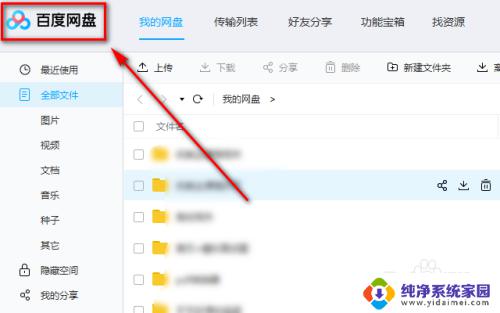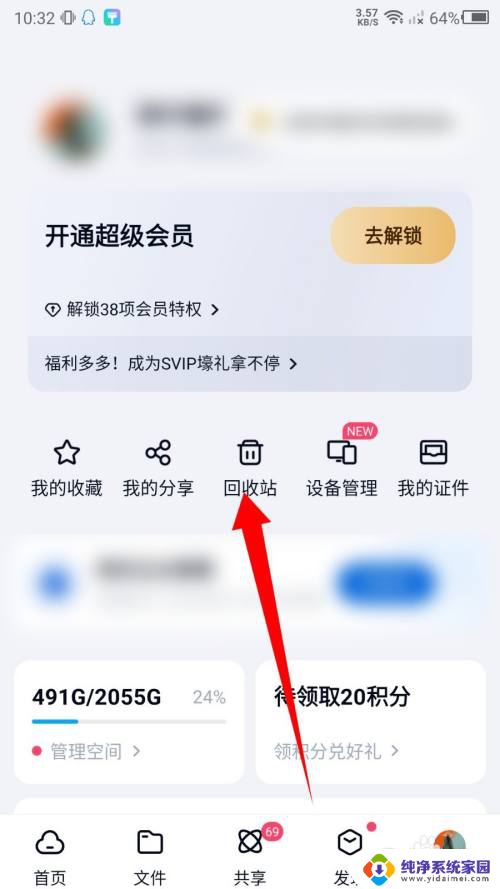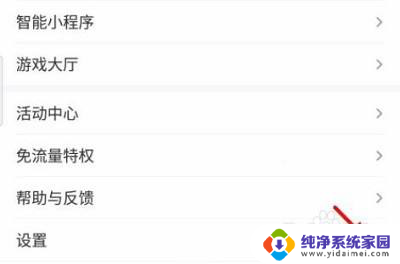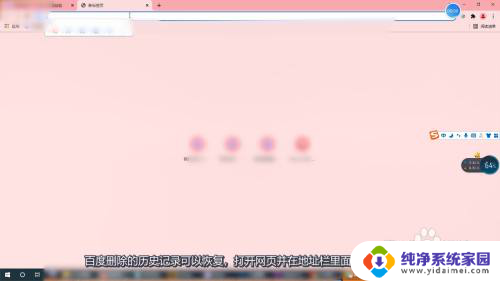百度网盘在设备和驱动器删除不了 如何删除设备驱动器中的百度网盘图标
更新时间:2024-07-13 11:52:56作者:yang
在使用电脑的过程中,我们可能会遇到设备和驱动器中无法删除的百度网盘图标的情况,这种情况可能会让我们感到困惑和烦恼,因为无法删除这个图标会占据我们设备的空间,也会影响我们对设备的整理和管理。面对这种情况我们该如何有效地删除设备驱动器中的百度网盘图标呢?接下来我们将为您一一解答。
步骤如下:
1.在设备和驱动器中,右击该图标无法删除
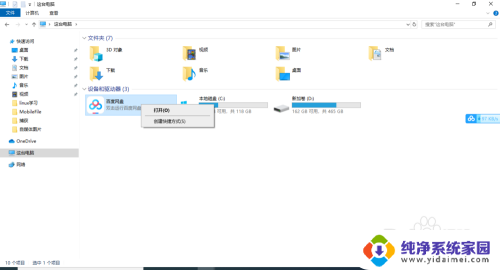
2.打开百度网盘的这个软件,在软件界面右上角找到设置
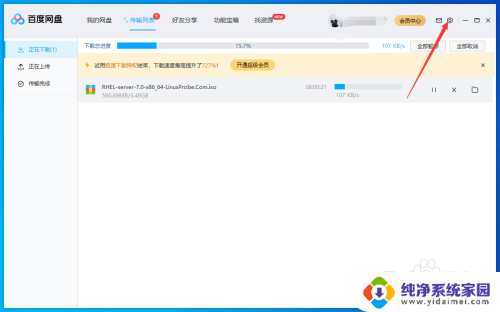
3.在设置中在找到设置,点击该设置
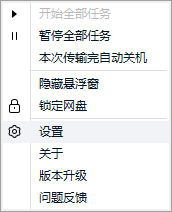
4.进入软件设置界面,可以看到“在我的电脑中显示百度网盘”该选项默认是勾选状态
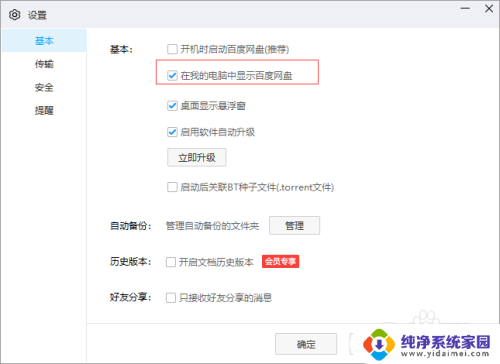
5.去掉“在我的电脑中显示百度网盘”该选项的勾选状态,点击应用后并确认。退出设置。
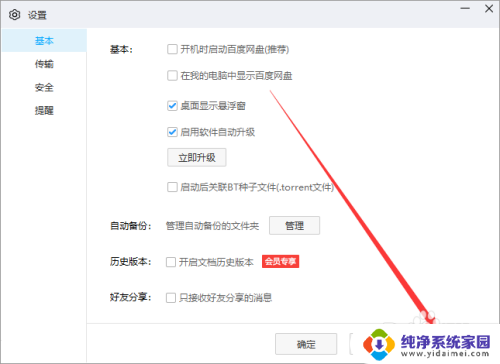
6.再次点击我的电脑,或者刷新。可以看到在设备和驱动器界面就没有“百度网盘”这个图标了。
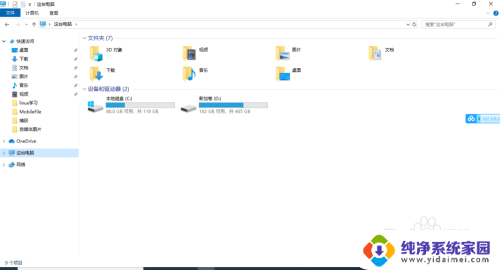
以上是关于如何在设备和驱动器上删除无法删除的全部内容的步骤,如果您有需要,可以根据以上小编提供的步骤进行操作,希望对大家有所帮助。